1、打开桌面上开始,在运行上输入 gpedit.msc 打开本地组;
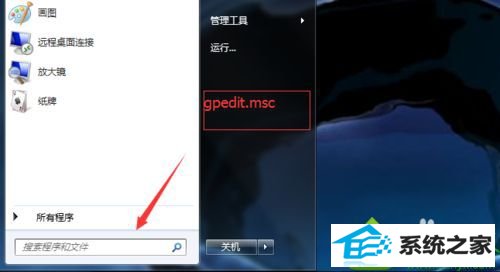
2、打开本地组后,在左边点击打开“管理模块”;
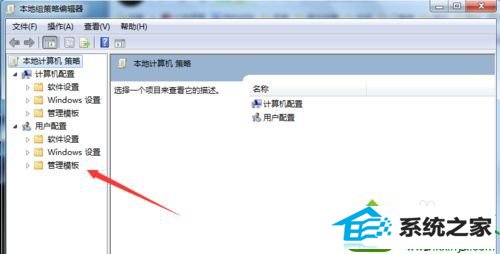
3、打开后,在中间选择的文件夹找到“系统”并打开;
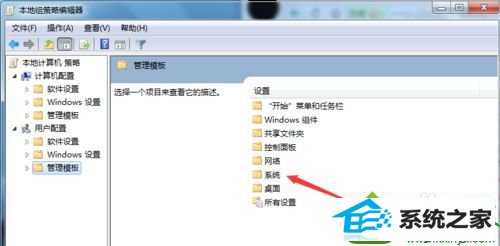
4、打开系统后找到中间的“驱动程序安装”文件夹,点击打开;
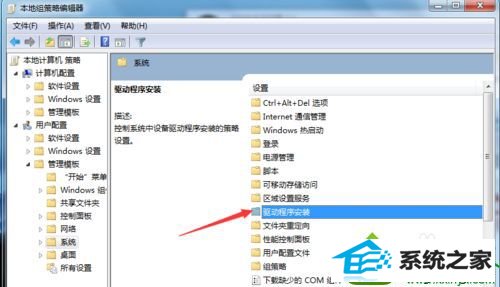
5、打开后可以看到里面的3个文件,选择最后面的“设备驱动程序的代码签名”点击打开;
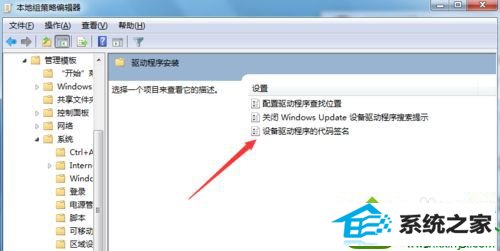
6、打开后把左上方的的“已启动”打开;
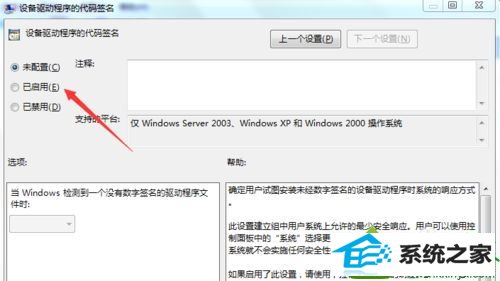
7、在下方选择警告或者阻止,最后点击下方的确认就可以了。
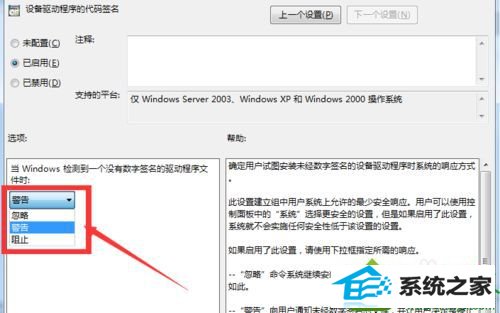
上述给大家介绍的就是关于win10系统下显卡驱动无法正常安装的解决方法,希望本教程可以帮助到大家,
系统下载推荐
本站发布的系统与软件仅为个人学习测试使用,不得用于任何商业用途,否则后果自负,请支持购买微软正版软件!
Copyright @ 2022 win10 64位系统版权所有